ブラウン管テレビの時代は終わりました。 今、どこにでも薄型テレビがあります。 これらは、SDからHD、8Kの解像度に向上しています。 テレビには、一緒に使えるさまざまなアクセサリーが付属しています。 これには、Chromecastやその他のデバイスが含まれます。
そのため、このドングルをお持ちの場合は、ChromecastでMKV ファイルをキャストできるかどうかが知りたいかもしれません。 上記のChromecastは、テレビ用に作られたドングルのセットです。 それはテレビに他の特徴や機能を追加するためにHDMIポートに接続します。 Chromecastデバイスはインターネットに接続し、スマートフォンから制御できます。
MKVをChromecastでキャストするときに問題が発生した場合は、この記事が助かります。 それについて話しているだけではなく、Chromecastを使用して動画をテレビにキャストする別の方法も説明します。 また、MVKを DVDなど他のビデオファイル形式に変換することもできます。
目次: パート1。MKVをChromecastでキャストできない原因パート2。ChromecastでMKVファイルを再生できますか?パート3。【推奨】MKVをMP4に変換してChromecastでキャストする
パート1。MKVをChromecastでキャストできない原因
MKVをChromecastでキャストしたいですか ? この部分の質問に答えます。 MKVをChromecastでキャストできないのはなぜですか? その原因はドングルがこのファイルタイプをサポートしていないことです。

また、MKVファイルタイプをサポートしていないため、このビデオファイル形式をChromecastでキャストすることはできません。 ただし、サポートされている他の種類のビデオファイルがあります。 たとえば、一般的なMP4ビデオファイル形式がサポートされており、キャストできます。 さらに、問題を回避する方法があります。 これらについては、この記事の次のセクションで説明します。
パート2。ChromecastでMKVファイルを再生できますか?
MKVをChromecastでキャストできますか? 実際、これを回避する方法があります。 Chromecastには、Google Chromeを実行し、Chromecastの拡張子が含まれているコンピューターからビデオファイルを再生する機能があります。 ChromecastでMKVを再生することに加えて、 MKVはMacでも再生できます。
パソコン内のファイルにアクセスしてChromecastをサポートするテレビにキャストするには、ファイルディレクトリにアクセスする必要があります。 これを行うには、MacコンピューターのキーボードのCOMMAND + Oボタンを押します。 次に、再生するビデオファイルを選択します。または、ファイルをドラッグしてからGoogleChromeにドロップすることもできます。
これらは通常、MP4ファイルで実行できます。 ただし、それほど人気のない他のファイルタイプを含め、MKVをChromecastでキャストすることは困難です。 MKVファイルがオーディオなしでビデオを再生する場合があります。
では、なぜMKVをChromecastでキャストできないのでしょうか。 Chromecastは可能な限り最高のエンターテインメント体験を提供しますが、制限もあります。 これらの制限には、入力ビデオ形式の制限が含まれます。
実際、MP4コンテナ形式を使用し、AACまたはMP3オーディオコーデックを選択する動画は、Chromecastの動画とのみ互換性があります。 そのため、AC3やDTSなどのオーディオコーデックを利用するMKVファイルがある場合、これらをChromecast経由でストリーミングすることはできません。
では、MKVをChromecastでキャストするためにできる他の方法をチェックしてください。
解決策01.拡張子を変更する
まずは、MKVファイルの名前を変更することです。 拡張子MKVをMP4に変更する必要があります。 これは、Macコンピューターで実行する必要があります。 どうやら、これは実際にMKVファイルをMP4形式のファイルのように扱うようにChromeをだましているようです。 したがって、問題になります。 しかし、これが機能しない場合はどうなりますか?
解決策02.VLCをインストールする
MKVをChromecastでキャストする二番目の解決策は、人気のあるVLC MediaPlayerをインストールすることです。 プラグインがインストールされ、有効になっていることを確認する必要があります。 MacにGoogleChromeがインストールされている場合は、VLCをインストールするだけで済みます。 これにより、プラグインがChromeにも問題なくインストールされます。
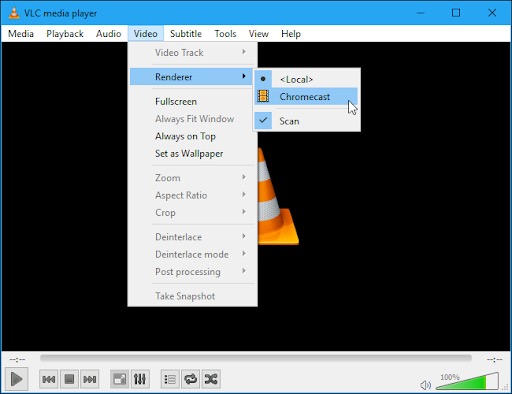
解決策03.ファイルを変換する
MKVをChromecastでキャストする三番目の解決策は、実際にMP4ファイルに変換することです。 これは、オンラインとオフラインの両方で、さまざまなコンバーターを介して実行できます。 そのため、次のセクションで最高のコンバーターを紹介したいと思います。
パート3。【推奨】MKVをMP4に変換してChromecastでキャストする
ここでは、ビデオファイルをMP4ファイルに変換してMKVをChromecastでキャストする方法を説明します。これを行うためには、 iMyMacビデオコンバーター を使用することができます。 iMyMac 動画変換は本格的で強力な変換ソフトウェアです。
さまざまなオーディオファイルとビデオファイルで動作します。 MKVをChromecastでキャストするために、MKVをMP4に変換できます。 さらに、ハードウェアアクセラレーションテクノロジーを利用しています。 これは、グラフィックカードが最適に使用されて変換プロセスが高速化されます。
iMyMac 動画変換を使用するための手順は次のとおりです。
ステップ01.コンバーターをダウンロード、インストール、起動する
- まず、iMyMac 動画変換を無料ダウンロードして起動します。
- 予め、右のパネルで出力先トファイル名を設定できます。
ステップ02.MKVファイルを追加して設定を選択する
- 左パネルの赤いボタンをクリックして、変換したいMOVファイルを追加します。または、ドラッグ&ドロップするだけで、MOVファイルを追加します。
- 真ん中の「フォーマットを変換」を押し、「動画」から「MP4」を選択します。必要に応じて解像度などを変更できます。
- 設定の変更を確認するには、「保存」をクリックします。

ステップ03.MKVファイルを変換する
- もう一度出力先を選択することができます。(右パネルの右上にある「作成」の隣の「×」をクリックすれば、設定画面が出てきます。)
- 「変換」をクリックして、変換プロセスを開始します。
- 完了したら、「最近のプロジェクト」をクリックして、保存フォルダーで新しい変換されたMP4ファイルを確認できます。

変換完了する前に待つだけです。かなり簡単でしょう。
このガイドでは、MKVをChromecastでキャストする方法の概要を説明しました。 拡張子を変更するか、VLC Media Playerプラグインを使用するか、ファイルをMKVからMP4に変換します。これらは非常に簡単です。 その中に、変換することに使用できる最高のツールiMyMac 動画変換を強くお勧めします。



